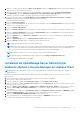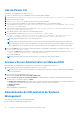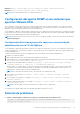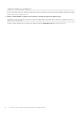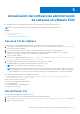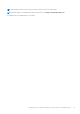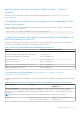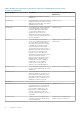Install Guide
Table Of Contents
- Guía de instalación de Dell EMC OpenManage — Linux Versión 10.0.1
- Tabla de contenido
- Introducción
- Configuración de instalación previa
- Requisitos de instalación
- Configuración de los agentes SNMP
- Requisitos de Remote Enablement
- Configuración de Winbind para openwsman y sfcb para sistemas operativos Red Hat Enterprise Linux
- Solución para el problema libssl
- Configuración Winbind para openwsman y sfcb en sistemas operativos SUSE Linux Enterprise Server
- Instalación de Managed System Software en sistemas operativos compatibles de Linux y VMware ESXi
- Contrato de licencia de software
- RPM para componentes individuales
- Controlador de dispositivos de OpenIPMI
- Instalación de Managed System Software
- Desinstalación de Managed System Software
- Instalación del software Systems Management en VMware ESXi
- Uso de la CLI de vSphere
- Uso de VMware vSphere Management Assistant (vMA)
- Uso de VMWare Update Manager (VUM)
- Instalación de OpenManage Server Administrator mediante vSphere Lifecycle Manager en vSphere Client
- Uso de Power CLI
- Acceso a Server Administrator en VMware ESXi
- Desinstalación de VIB existente de Systems Management
- Configuración del agente SNMP en los sistemas que ejecutan VMware ESXi
- Solución de problemas
- Actualización del software de administración de sistemas en VMware ESXi
- Preguntas frecuentes
- Paquetes de instalador Linux
Uso de Power CLI
Para instalar Server Administrator mediante Power CLI:
1. Instale el componente PowerCLI compatible de ESXi en el sistema Windows admitido.
2. Copie el archivo OM-SrvAdmin-Dell-Web-<version>-<bldno>.VIB-ESX<version>i_<bld-revno>.zip al host ESXi.
3. Desplácese hasta el directorio bin.
4. Ejecute Connect-VIServer y suministre el servidor y el resto de las credenciales.
5. Inicie sesión en el host ESXi mediante la CLI de vSphere compatible de ESXi 6.x y cree un almacén de datos.
6. Cree una carpeta OM-SrvAdmin-Dell-Web-<version>-<bldno>.VIB-ESX<version>i en el directorio /vmfs/volumes/
<datastore_name> del host ESXi.
7. Copie el archivo .zip ESXi del host ESXi 6.x en el directorio /vmfs/volumes/<datastore_name>OM-SrvAdmin-Dell-Web-
<version>-<bldno>.VIB-ESX<version>I.
8. Descomprima el archivo .zip en el directorio especificado anteriormente.
9. Ejecute el siguiente comando en Power CLI: Install-VMHostPatch -VMHost <ESXi
host IP> - HostPath /vmfs/volumes/<datastore_name>name>/OMSrvAdmin- Dell-Web-<version>-<-
metadata.zip>.VIBESX<version>i/cross_dell-openmanage-esxi_<version>-metadata.zip
NOTA: Después de instalar el VIB, no se necesita reiniciar el host.
NOTA: Después de una instalación ESXi VIB, los servicios CIM se reinician automáticamente para cargar los proveedores de
Server Administrator (servicio DCIM). Debe esperar dos a tres minutos antes de iniciar sesión desde cualquier servidor web de
Server Administrator. De lo contrario, el inicio de sesión del servidor web de Server Administrator en el host ESXi podría fallar.
10. En el caso de ESXi 6.x, ejecute el siguiente comando para verificar si OpenManage está instalado correctamente en el host: esxcli
software vib list|grep -i open
● En el caso de ESXi 7.0, ejecute el siguiente comando para verificar si OpenManage está instalado correctamente en el host:
esxcli software component list | grep DEL-openmanage
Se mostrará OpenManage.
NOTA: Para obtener más información acerca de Power CLI, consulte el sitio web oficial de VMware.
Acceso a Server Administrator en VMware ESXi
Para administrar Server Administrator en VMware ESXi con la interfaz Server Administrator Web Server:
1. Instale solamente la interfaz Server Administrator Web Server en otro sistema.
NOTA:
Asegúrese de que la versión de la interfaz Server Administrator Web Server sea superior o igual a la versión instalada de
Server Instrumentation.
2. Ejecute la interfaz Server Administrator Web Server.
Aparece la pantalla Inicio de sesión en el sistema administrado.
3. En la pantalla Inicio de sesión en el sistema administrado, escriba las siguientes credenciales del sistema VMware ESXi al que
desea acceder y, a continuación, haga clic en Enviar:
● Nombre de host/dirección IP: es el nombre de host o la dirección IP de la estación de administración. Escriba el nombre de host
o la dirección IP en el formato Nombre de host: número de puerto o dirección IP: número de puerto.
● Nombre de usuario:
● Password:
Aparece la pantalla Server Administrator.
Desinstalación de VIB existente de Systems
Management
Para desinstalar el VIB existente de Systems Management:
Ejecute el siguiente comando para desinstalar el VIB:
32
Instalación del software Systems Management en VMware ESXi